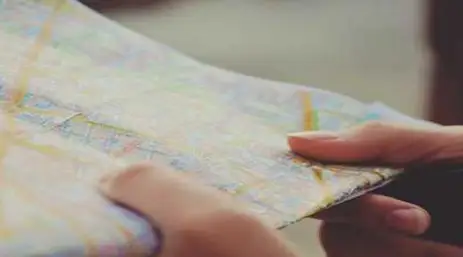엑셀은 데이터 관리를 위해 널리 사용되는 프로그램입니다. 많은 사용자들이 데이터를 정리하고 분석하는 데 엑셀을 잘 활용하고 있죠. 오늘은 엑셀에서 데이터를 병합하고, 셀 간격을 조절하는 방법에 대해 알아보겠습니다. 데이터를 보다 효율적으로 처리하기 위해 이 두 가지 기능은 매우 유용합니다. 이제부터 구체적인 방법을 하나씩 살펴보겠습니다.

엑셀에서 데이터 병합하는 방법
엑셀에서 데이터 병합은 여러 셀의 정보를 하나로 결합하여 보다 간편하게 관리할 수 있는 기능입니다. 데이터 병합을 통해 여러 정보를 하나의 셀로 통합하여 데이터를 쉽게 읽고 분석할 수 있습니다.
기본적인 데이터 병합 방법
가장 간단한 데이터 병합 방법 중 하나는 선택한 셀들을 병합하는 것입니다. 다음은 그 과정입니다:
- 병합하고자 하는 셀들을 선택합니다.
- 리본 메뉴에서 ‘병합 및 가운데 맞춤’ 버튼을 클릭합니다.
- 이제 선택된 셀에 입력된 모든 내용이 하나의 셀로 병합됩니다.
이 방법을 사용하면 여러 셀의 내용을 쉽게 결합할 수 있습니다. 하지만 이 기능을 사용할 때 주의할 점은 병합하기 전에 데이터가 손실되지 않도록 유의하는 것입니다. 병합된 셀의 내용은 맨 왼쪽 셀의 내용만 남고 나머지는 삭제됩니다.
셀 간격 조절하는 방법
엑셀에서 셀의 크기와 간격을 조정하는 것은 데이터의 가독성을 높이는 데 매우 중요한 단계입니다. 셀의 높이와 너비를 조절하여 데이터를 보다 깔끔하게 정리할 수 있습니다.
셀 높이와 너비 조절하기
셀의 높이와 너비를 조정하는 방법은 다음과 같습니다:
- 먼저 조절할 셀을 선택합니다.
- 셀의 경계선을 클릭한 상태에서 드래그하여 크기를 조정할 수 있습니다.
- 또는, 선택한 셀에서 마우스 오른쪽 버튼을 클릭하고 ‘행 높이’ 또는 ‘열 너비’를 선택한 다음, 원하는 수치를 입력하여 설정할 수 있습니다.
셀 크기를 조정할 때는 데이터의 내용에 맞추어 적절한 크기로 조절하는 것이 좋습니다. 이 과정을 통해 데이터의 가독성을 높일 수 있습니다.
병합된 데이터 변경하기
병합된 데이터를 변경해야 할 경우, 원래의 셀 내용을 유지하면서 병합을 해제하여 각 셀의 내용을 개별적으로 수정할 수 있습니다.
병합 해제 및 수정하기
병합된 셀을 해제하는 방법은 다음과 같습니다:
- 병합된 셀을 선택한 후, 마우스 오른쪽 버튼을 클릭합니다.
- ‘셀 병합 해제’를 선택하면 선택한 셀들이 원래의 형태로 돌아갑니다.
- 이후 각 셀에 원하는 내용을 입력할 수 있습니다.
이렇게 병합을 해제하고 수정한 후에는 다시 필요한 경우에 맞게 병합을 하면 됩니다. 데이터의 형식에 따라 적절히 병합과 해제를 반복해서 사용하시면 됩니다.
엑셀에서 데이터를 효과적으로 관리하는 팁
엑셀에서 데이터 병합과 셀 간격 조절 외에도 여러 가지 방법으로 데이터를 효과적으로 관리할 수 있는 팁을 알아보겠습니다.
피벗 테이블 활용하기
피벗 테이블 기능은 대량의 데이터를 시각적으로 분석하고 요약하는 데 유용합니다. 피벗 테이블을 사용하여 데이터를 간편하게 정리하고, 필요한 정보를 쉽게 추출할 수 있습니다.
- 먼저 데이터를 선택한 후, 삽입 탭에서 ‘피벗 테이블’을 클릭합니다.
- 피벗 테이블 생성 창에서 새로운 시트를 선택하고 ‘확인’을 누릅니다.
- 데이터 필드를 원하는 대로 드래그하여 분석할 수 있습니다.
피벗 테이블은 많은 데이터를 한눈에 파악할 수 있게 해주며, 시간-saving 효과를 가져다줍니다.

단축키 활용하기
엑셀 작업을 보다 빠르고 효율적으로 하기 위해 단축키를 사용하는 것도 좋은 방법입니다. 예를 들어, 셀 복사 및 붙여넣기와 관련된 단축키는 다음과 같습니다:
- 복사: Ctrl + C
- 붙여넣기: Ctrl + V
- 특별 붙여넣기: Ctrl + Alt + V
단축키를 적절히 활용하면 작업 속도를 크게 향상시킬 수 있습니다.

결론
엑셀에서 데이터 병합과 셀 간격 조절은 데이터를 보다 쉽게 관리하고 가독성을 높이는 데 큰 도움이 됩니다. 다양한 기능과 팁을 통해 엑셀을 활용하면 데이터 처리 시간을 단축할 수 있으며, 보다 효율적인 업무 환경을 조성할 수 있습니다. 본 포스트에서 소개한 방법들을 참고하시어, 엑셀을 활용하여 보다 스마트하게 데이터를 관리하시길 바랍니다.
자주 묻는 질문 FAQ
엑셀에서 셀 병합은 어떻게 하나요?
셀 병합을 하려면 여러 셀을 선택한 뒤, 리본 메뉴에서 ‘병합 및 가운데 맞춤’ 버튼을 클릭하면 됩니다. 이렇게 하면 선택한 셀의 내용이 하나로 통합됩니다.
병합된 셀의 내용을 수정할 수 있을까요?
병합된 셀의 내용을 변경하려면 셀을 선택하고 ‘셀 병합 해제’를 클릭하면 원래 상태로 돌아갑니다. 이후 각 셀에 필요한 값을 입력할 수 있습니다.
셀 간격을 조절하는 방법은 무엇인가요?
셀의 간격을 조정하려면 셀의 경계선을 클릭한 후 드래그하여 크기를 조절하거나, 마우스 오른쪽 버튼을 클릭하고 ‘행 높이’ 또는 ‘열 너비’를 선택하여 내용을 입력하면 됩니다.
엑셀에서 피벗 테이블은 어떻게 활용하나요?
피벗 테이블을 사용하려면 데이터를 선택하고 ‘삽입’ 탭에서 ‘피벗 테이블’을 클릭한 뒤, 새로운 시트를 선택하여 확인합니다. 이후 데이터 필드를 원하는 방식으로 드래그하면 됩니다.